Как правильно записывать голосовые сообщения на iPhone. Вместо аудио отправится текст
Не все пользователи мессенджеров и социальных сетей любят получать аудиосообщения. Их неудобно прослушивать в общественных местах, транспорте или шумном офисе.
В Telegram, например, для расшифровки голосовых сообщений в текст нужно подключить платную подписку или использовать сторонний чат-бот.
Сейчас расскажем о доступной альтернативе аудиосообщениям. Эта фишка давно встроена в iOS и работает в любом приложении, но используют её единицы.
📌 Спасибо re:Store за полезную информацию. 👌
Как настроить диктовку для стандартной клавиатуры в iOS
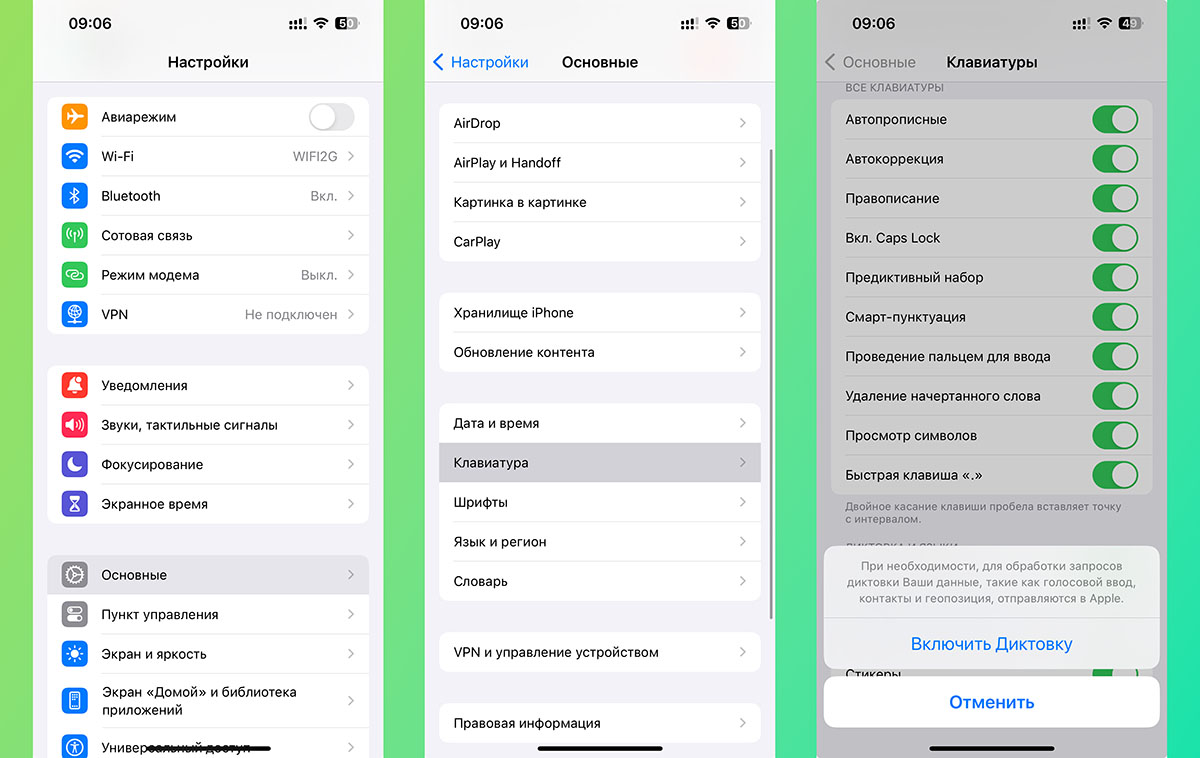
1. Перейдите в Настройки — Основные — Клавиатура.
2. Активируйте тумблер Включение диктовки.
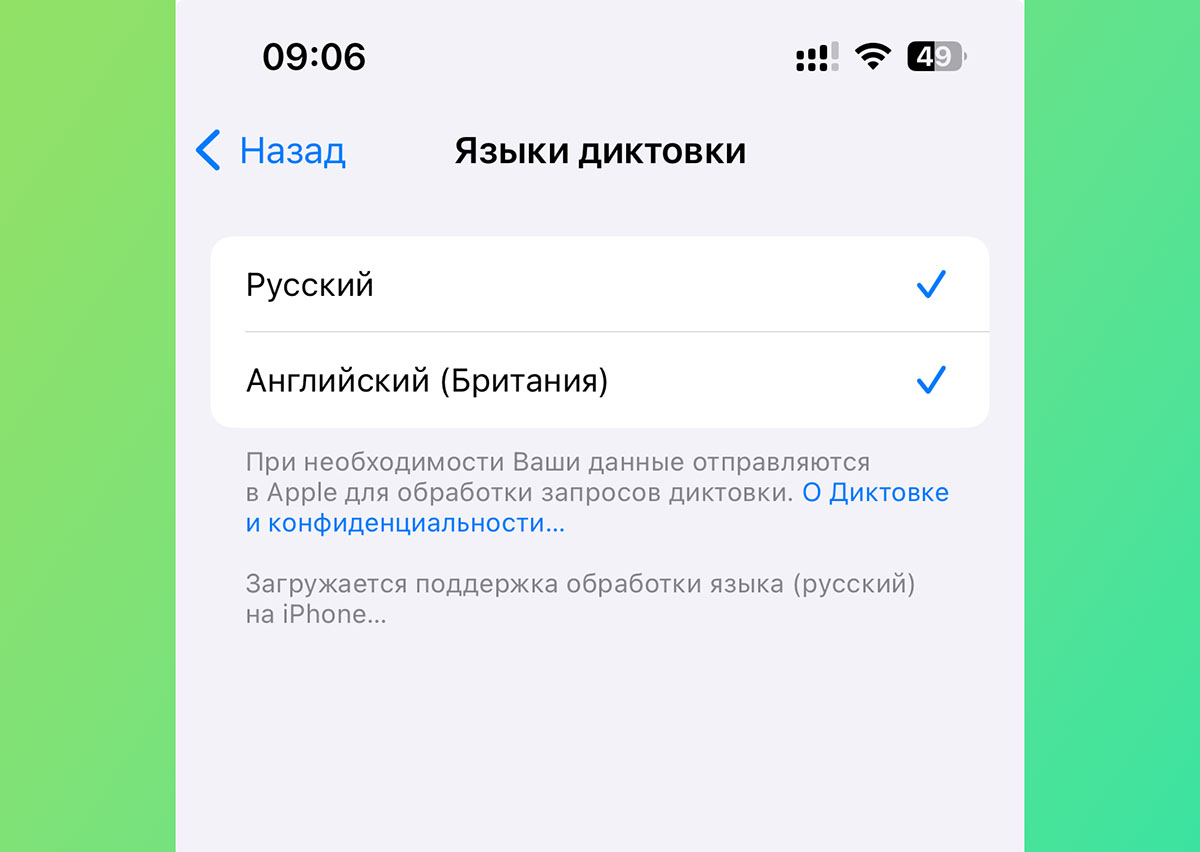
3. В открывшемся меню Языки диктовки должен быть доступен русский.
4. Проверьте наличие новой кнопки на клавиатуре во время ввода текста, например, в мессенджере.
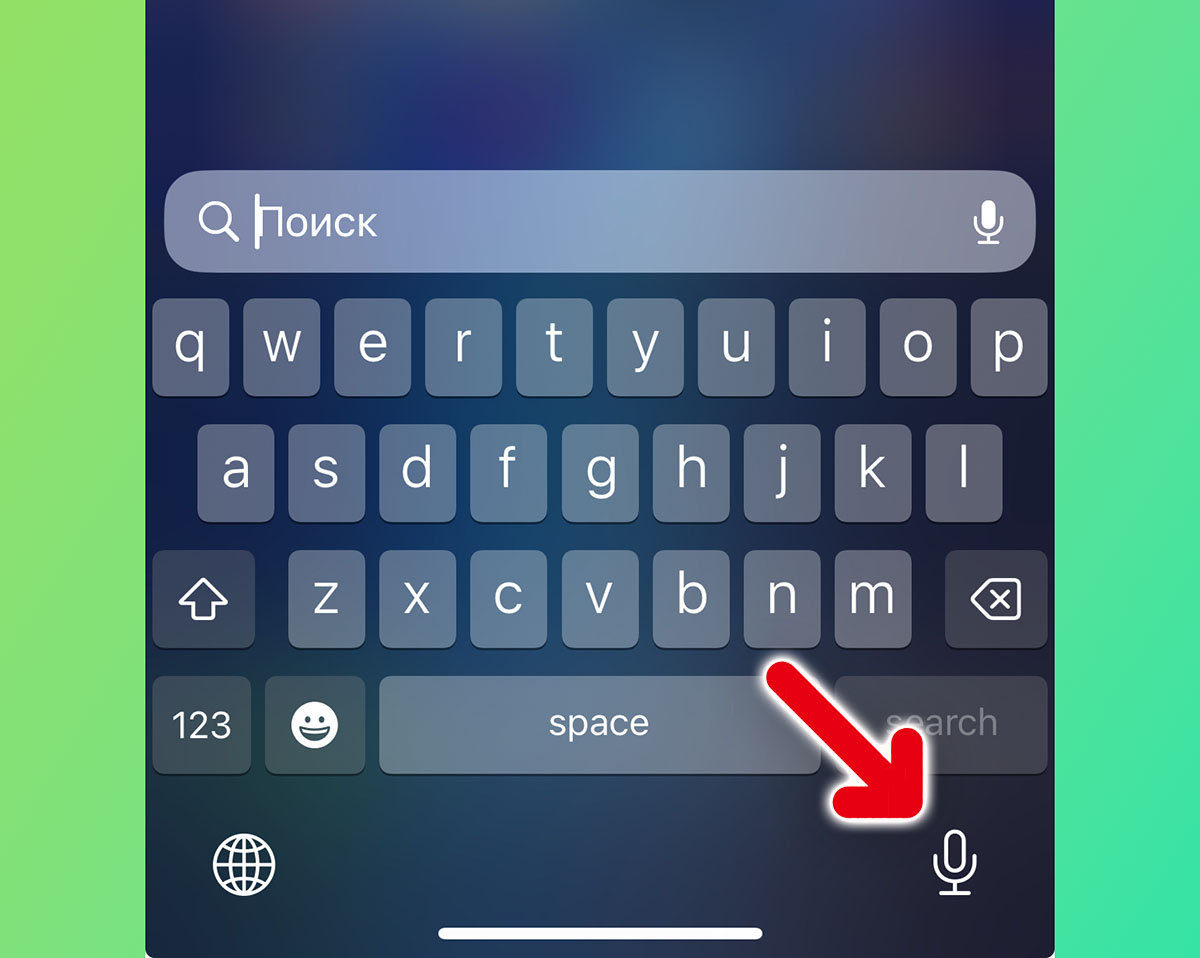
Теперь не забывайте пользоваться диктовкой вместо стандартной опции отправки аудиосообщений.
Как надиктовывать текст голосом вместо аудиосообщений
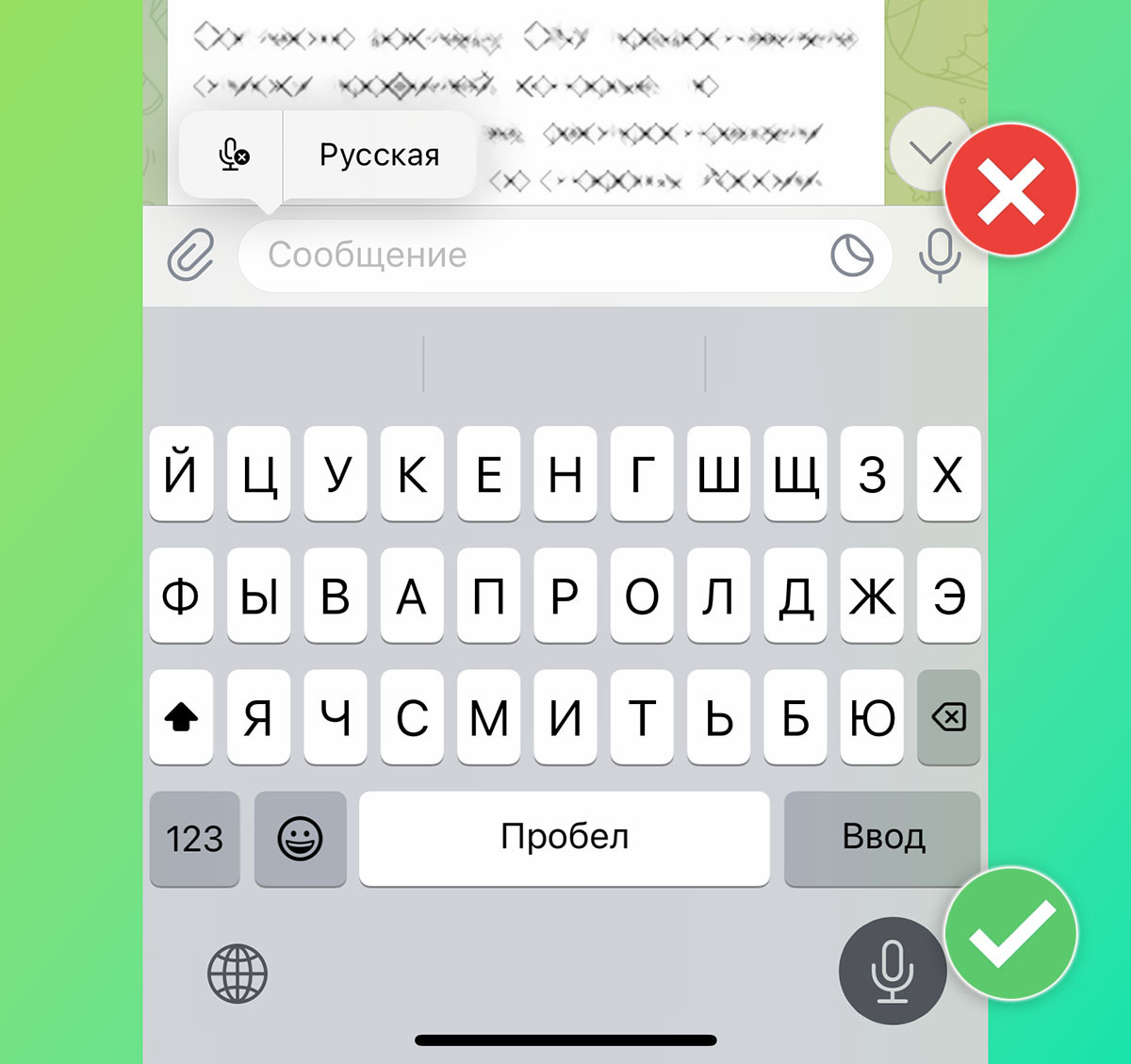
Когда все настроено, вы сможете записывать сообщения голосом, но вместо отправки нелюбимых многими аудио-месседжей будете сразу посылать распознанный текст.
▶ Запустите любой мессенджер или клиент социальной сети.
▶ Нажмите на поле для ввода текста и выберите режим диктовки.
▶ Продиктуйте нужное сообщение и отправьте уже распознанный текст.
После этого вы увидите, как обрадуются ваши собеседники, которые не любят получать аудиосообщения и долго отвечают при таком общении.
<!—Категория: —>
<!—
—>

iPhones.ru
Переучитесь сами и расскажите друзьям.

